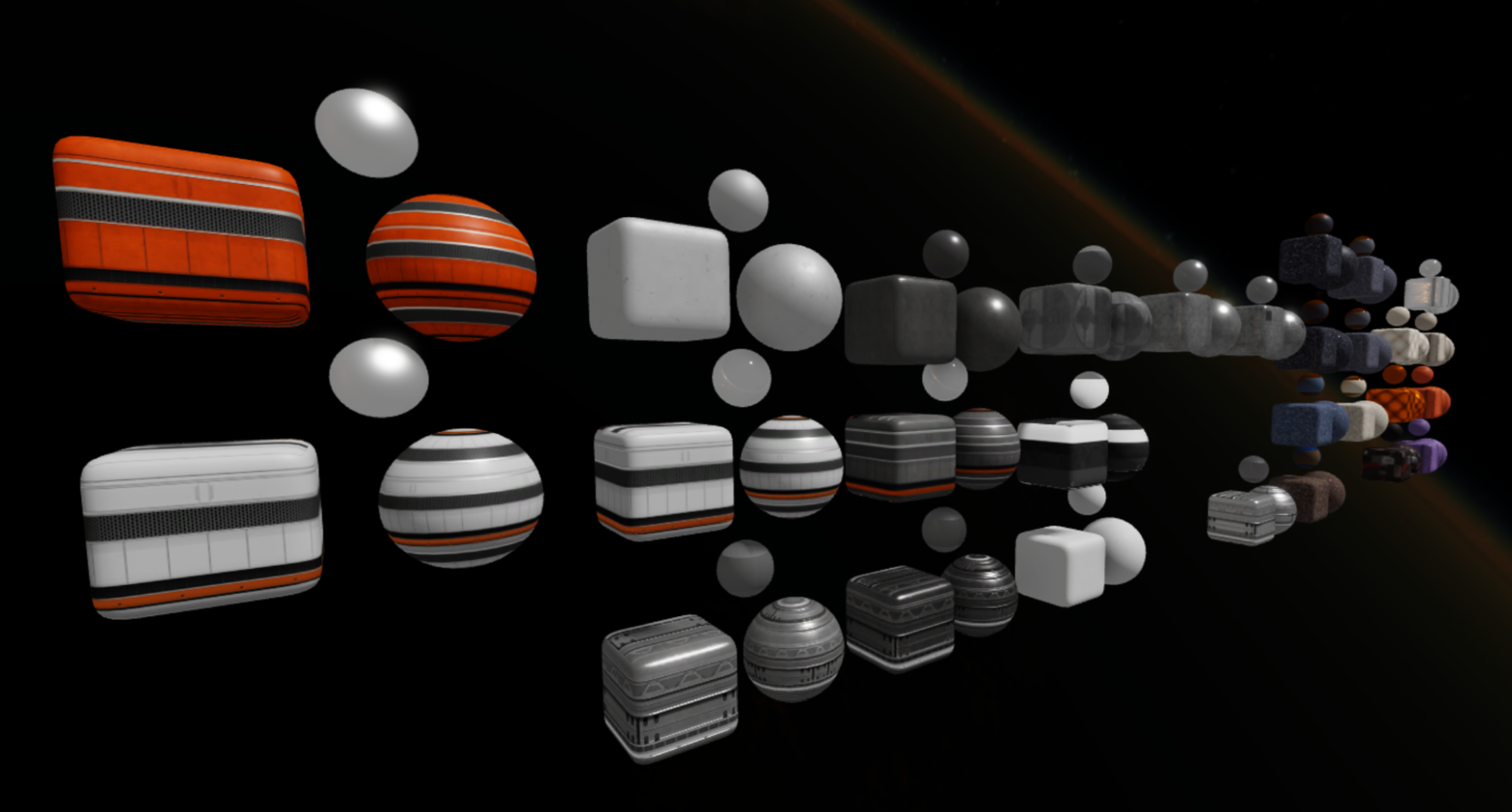Xây dựng trạm theo cách modular cho phép chúng tôi cập nhật và lan truyền cập nhật nội dung một cách mượt mà và nó là chìa khóa để đảm bảo chúng tôi không phải mất hàng giờ cập nhật các khối, kết cấu, phần và nhiều hơn nữa.
Các gói Roblox cho phép chúng tôi đạt được thiết kế modular này bằng cách cho phép chúng tôi gói cùng một bảng màu Meshparts dễ dàng kết hợp, cắt bộ điều chỉnh tờ, và SurfaceAppearance các điểm đến mà MeshParts có thể chia sẻ.Điều này cho phép chúng tôi thích ứng với các thay đổi về bố trí và kích thước trong quá trình thử nghiệm sớm và làm cho quá trình hoàn thành trạm nhanh hơn nhiều.

Thiết kế linh hoạt đến bản thiết kế cuối cùng
Khi chúng tôi mới bắt đầu, chúng tôi không có sự hiểu biết hoàn toàn về những gì chúng tôi muốn ở trạm, hoặc nó cần phải lớn như thế nào cho 50 người chơi.
Để tìm ra điều đó, chúng tôi bắt đầu xây dựng môi trường bằng cách sử dụng Parts và mang vào một số khối như hình dạng rotunda từ ứng dụng DCC bên ngoài của chúng tôi, chẳng hạn như Maya hoặc Blender.Với những hình dạng đơn giản này, chúng tôi đã điều chỉnh quy mô của bản đồ, sắp xếp các phòng và lối đi để tìm các sắp xếp thú vị nhất.Cho dù cho một trò chơi hay một trải nghiệm xã hội, giai đoạn sớm này có xu hướng là năng động nhất.
Khi xây dựng bố trí của trạm, điều quan trọng nhất để khởi động khám phá là phải cho người dùng một mục tiêu.Trong trường hợp này, mục tiêu rõ ràng nhất là có một cái nhìn gần hơn vào lỗ đen.Tiếp theo, chúng tôi biết rằng cho họ một con đường thẳng đến lỗ đen sẽ buồn chán, bởi vì một người chơi chỉ có thể đi bộ từ spawn đến cuối bản đồ.Chúng tôi đã phá vỡ con đường để người chơi không thể đến được hố đen mà trước tiên phải đi quanh và xem những thứ khác có thể thu hút họ cũng.
Thiết kế modular cho phép chúng tôi thực hiện những thay đổi như vậy cho môi trường mà không cần phải làm lại toàn bộ thiết kế.Chúng tôi có thể di chuyển toàn bộ phần của nhà ga để chơi với các ý tưởng chơi game khác nhau.Cuối cùng, những mảnh modular tương tự này có thể được cập nhật bằng cách sử dụng gói nên chúng tôi không phải xây dựng lại nhiều phiên bản của cùng một tài sản.




Thiết kế modular của Kerr-Newman DSR-14
Trạm vũ trụ chỉ sử dụng một vài khối palette modular.Các mảnh palette modular có thể tái sử dụng, có nghĩa là chúng ta không cần phải tạo từng bức tường riêng biệt nhưng thay vào đó có thể kết hợp nhiều bức tường nhỏ hơn.Điều này cho phép sự linh hoạt trong bố trí khi chúng tôi đang xây dựng.
Dưới đây là một số lời khuyên đã giúp chúng tôi tạo ra thiết kế modular của mình:
Đặt trên kích thước lưới đồng nhất — Đối với trạm, chúng tôi đã đặt trên một kích thước lưới 16 đinh tán để tạo hầu hết các cài đặtmô-đun.Kích thước lưới bạn sử dụng là tùy tiện, nhưng nên đồng nhất trong suốt dự án và trên tất cả các nghệ sĩ làm việc trên dự án đó.Chọn kích thước lưới vào đầu dự án của bạn đảm bảo mỗi mảnh phù hợp với mảnh bên cạnh nó.Nó cũng cho phép bạn dễ dàng thay đổi các mảnh, ví dụ thay đổi một phần tường thành một phần cửa.
Tất cả các đơn vị được nhập như khối — Khi tạo khối trong các ứng dụng DCC khác, như Maya hoặc Blender, Studio không chuyển đổi mét, centimét, feet hoặc inch — nó chỉ thay thế các đơn vị nhập vào bằng cùng một đơn vị trong khối.Ví dụ, nếu bạn đặt đơn vị của mình thành mét, Studio chuyển đổi 2 mét thành 2 đinh tán.Tốt nhất là điều trị quy mô của bạn theo quy mô lựa chọn của ứng dụng của bạn như quy mô stud trong Roblox.Thước đo thế giới thực gần nhất cho một đinh tán trong Roblox là 28 centimét.
Giữ các mảnh đơn giản — Đừng cố gắng xây dựng từng mảnh mà bạn nghĩ rằng bạn sẽ cần bất cứ lúc nào.Ý tưởng là có một vài mảnh rất linh hoạt và không nhiều một lần.Càng có nhiều mảnh bạn có, càng mất nhiều thời gian để tạo mỗi mảnh, và càng ảnh hưởng đến ngân sách tổng trí nhớ và hiệu suất của bạn.Bạn luôn có thể thêm một phần khác vào bộ dụng cụ của mình nếu nó thực sự cần thiết.
Sử dụng gói hàng — Chuyển đổi mỗi mảnh modular thành một gói và cũng đặt vật liệu vào gói trước khi bạn bắt đầu phổ biến chúng trong trải nghiệm của mình.Điều này cho phép bạn dễ dàng đẩy cập nhật cho tất cả các ví dụ.Chúng tôi sẽ đi sâu vào các gói một chút sau.
Các hình ảnh chụp màn hình sau đây cho thấy nhiều cách chúng tôi sử dụng thiết kế modular để xây dựng một phần của nhà ga.




Tạo bảng cắt
Kết cấu 1:1 là cách của tương lai, nhưng chúng trở nên tốn kém về ngân sách bộ nhớ và thời gian để tạo.Đối với trạm vũ trụ, 90% các yếu tố kiến trúc sử dụng một vài bộ bảng trang trí có thể thay đổi, đó là một bộ các bản đồ kết cấu được bố trí theo chiều dọc hoặc chiều ngang.Mỗi hàng hoặc cột của tờ bảng có một cái nhìn độc đáo cho nó, mang lại cho bạn một loạt các phương pháp xử lý bề mặt khác nhau để lựa chọn khi bóc một mô hình, tất cả trong khi sử dụng một tờ bảng hình ảnh.
Dưới đây là một số lời khuyên để tạo các tờ cắt:
Bắt đầu với một danh sách các loại đối tượng và vật liệu bạn cần — Trang tính có thể bao gồm sự thay đổi lớn về loại vật liệu, chẳng hạn như gỗ, kim loại, cao su và nhiều hơn nữa.Trước khi bắt đầu mô hình hóa đối tượng đầu tiên của bạn, tạo một mẫu trang tính cắt.Đây là điểm khởi đầu cho tất cả các bộ trang tính khác của bạn và nó cung cấp cho bạn một điểm khởi đầu nhanh chóng để bóc tách các mô hình của bạn.Các tờ cắt này sống trong node SurfaceAppearance , chúng tôi sẽ đề cập sau.
Bao gồm nhiều loại xử lý bề mặt trong một tờ giấy — Điều này cho phép bạn giữ nhiều hơn mesh cùng nhau, vì vậy bạn có thể áp dụng các điều trị mới mà không cần phải phá vỡ các mesh thành nhiều meshes.Việc này cải thiện hiệu suất chạy bằng cách giảm các cuộc gọi kéo đối tượng và vật liệu.
Tạo một mẫu bảng cắt — Một mẫu đảm bảo rằng bạn có thể thay thế bất kỳ bộ bản đồ nào cho bộ khác.Ví dụ, bạn có thể trao đổi một bộ kim loại sạch với một cài đặtkim loại rỉ sét.
Đây là cách chúng tôi tạo các tờ cắt cho nhà ga:
Chúng tôi đã tạo một bản thảo sơ bộ về những gì tờ bảng nên trông như thế nào:
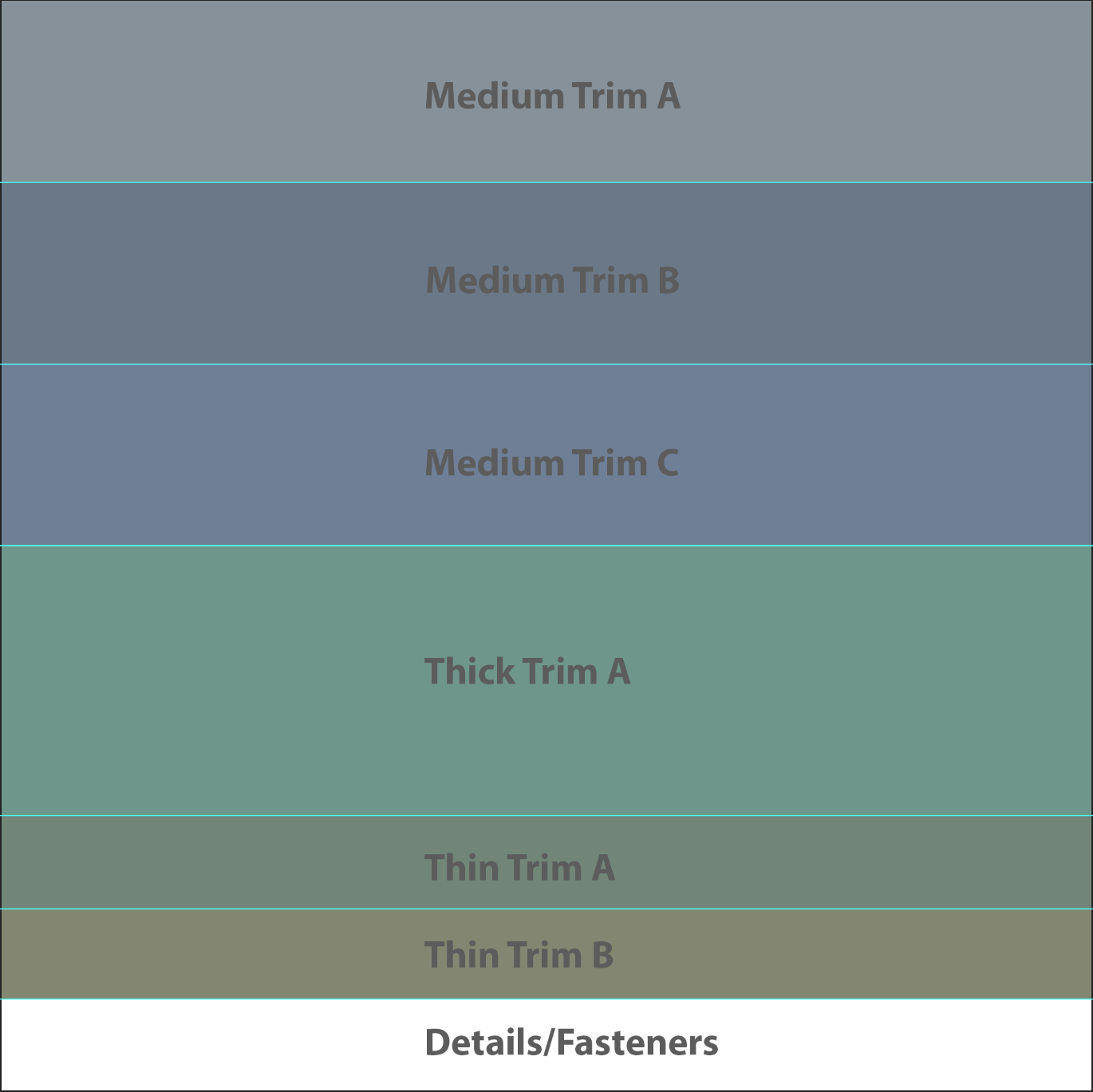
Trong Photoshop, chúng tôi đã tạo một bản mô phỏng để có ý tưởng nhanh về cách mỗi phần cắt của tờ sẽ trông như thế nào.
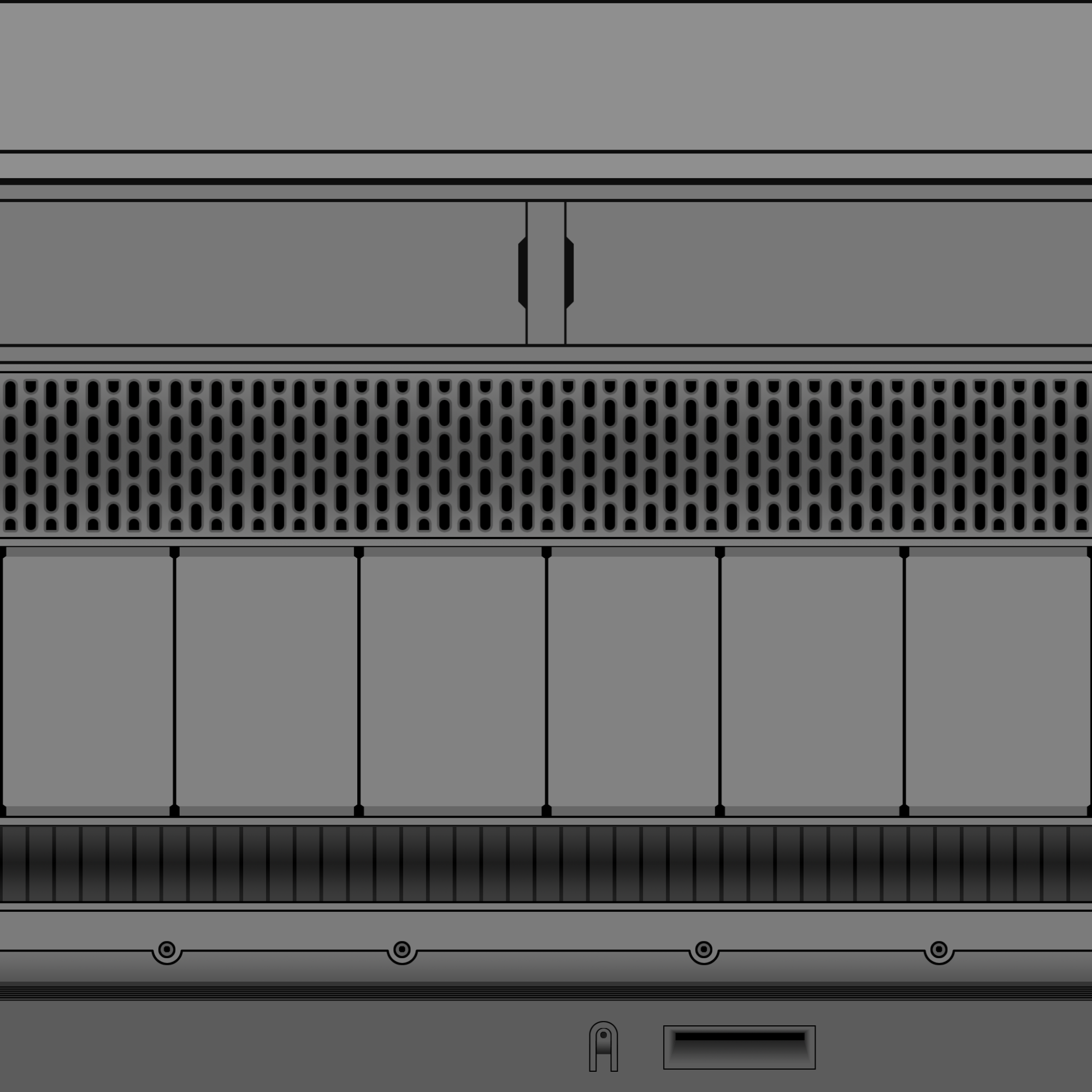
Chúng tôi đã sử dụng Substance, nhưng bạn có thể sử dụng bất kỳ ứng dụng nào phù hợp để tạo bản đồ cuối cùng.Đây là bộ cuối cùng của bản đồ tờ cắt được tạo ra trong Substance.Tất cả bốn bản đồ làm việc cùng nhau trong một node SurfaceAppearance để sản xuất một vật liệu Rendered dựa trên Vật lý (PBR).
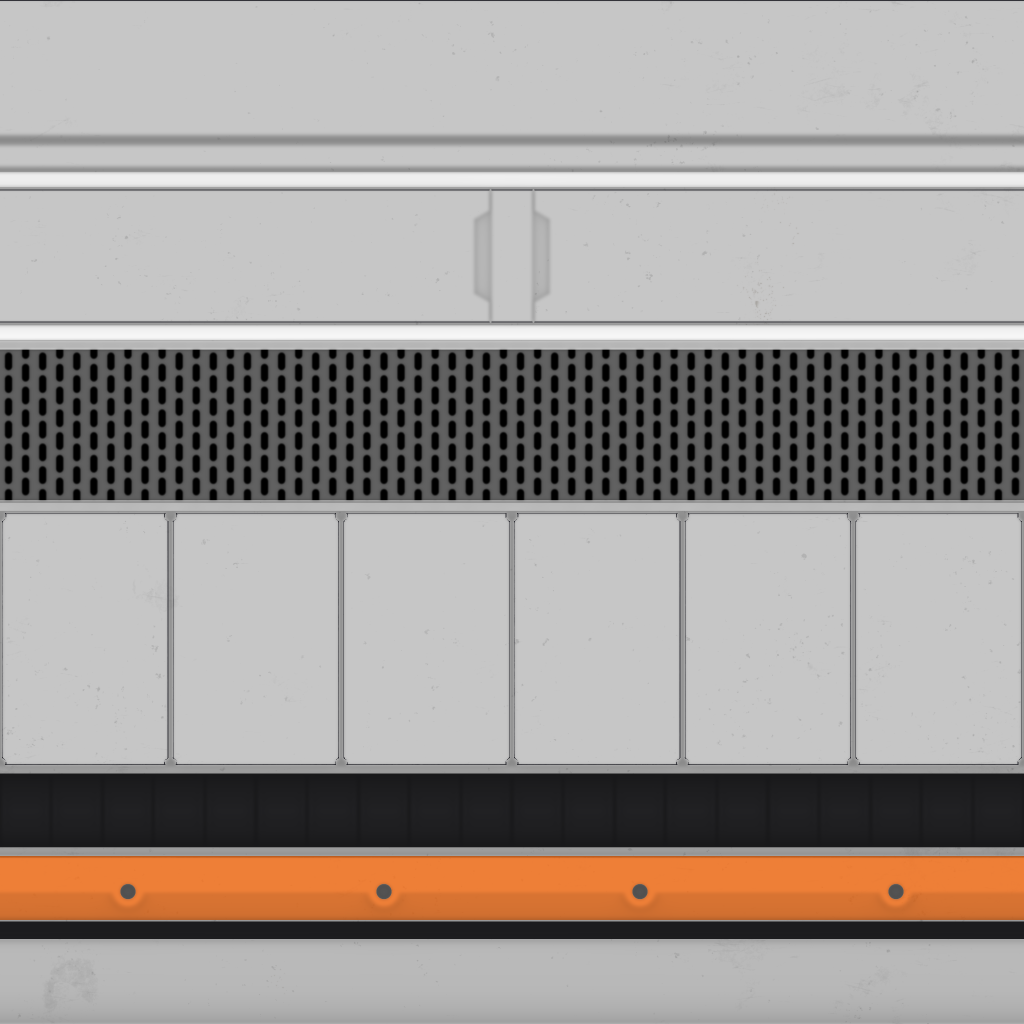
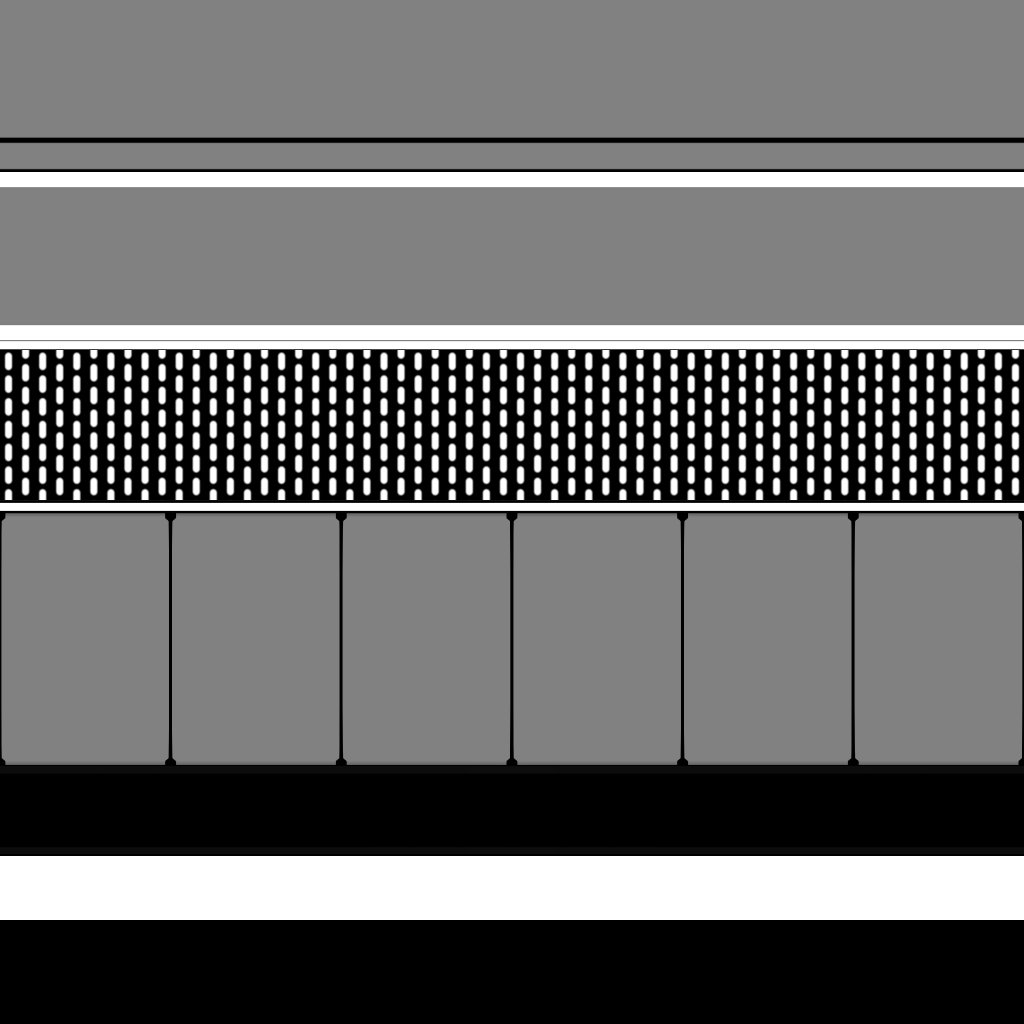
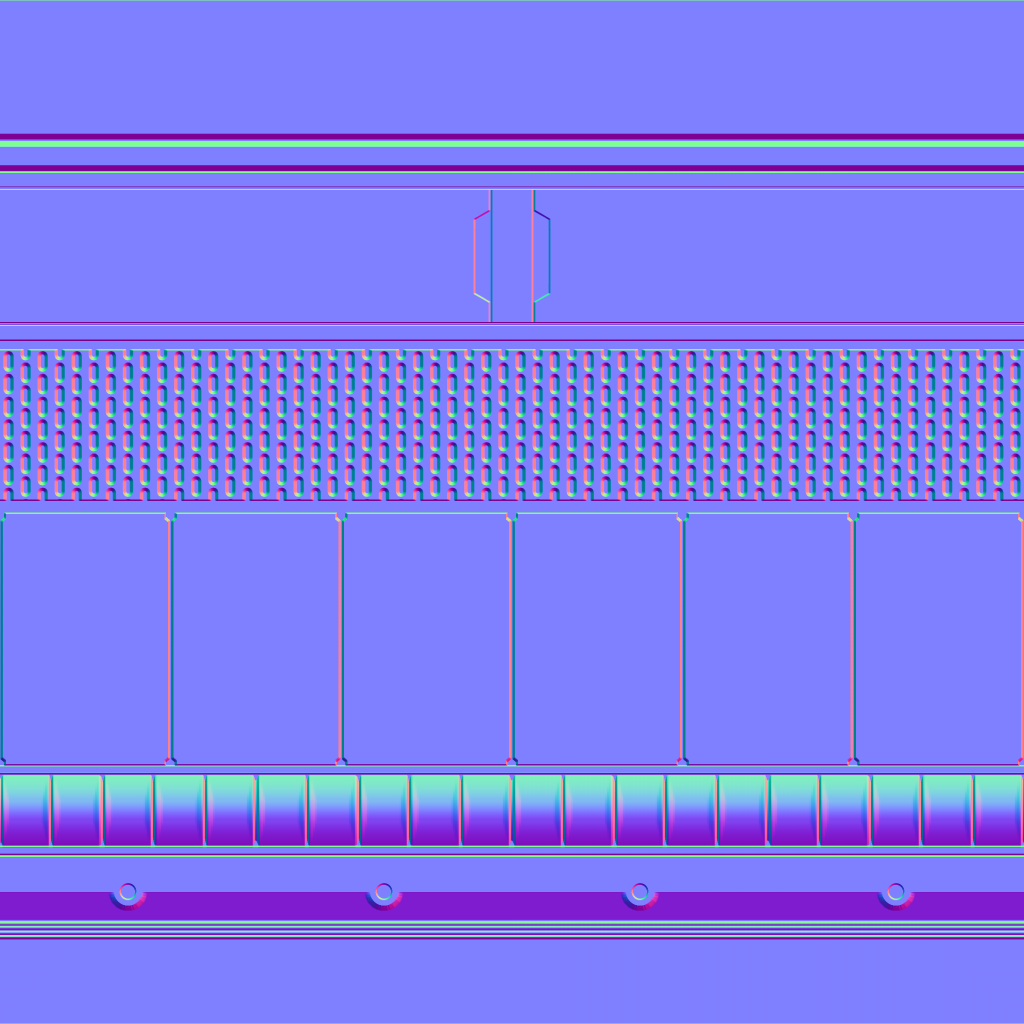
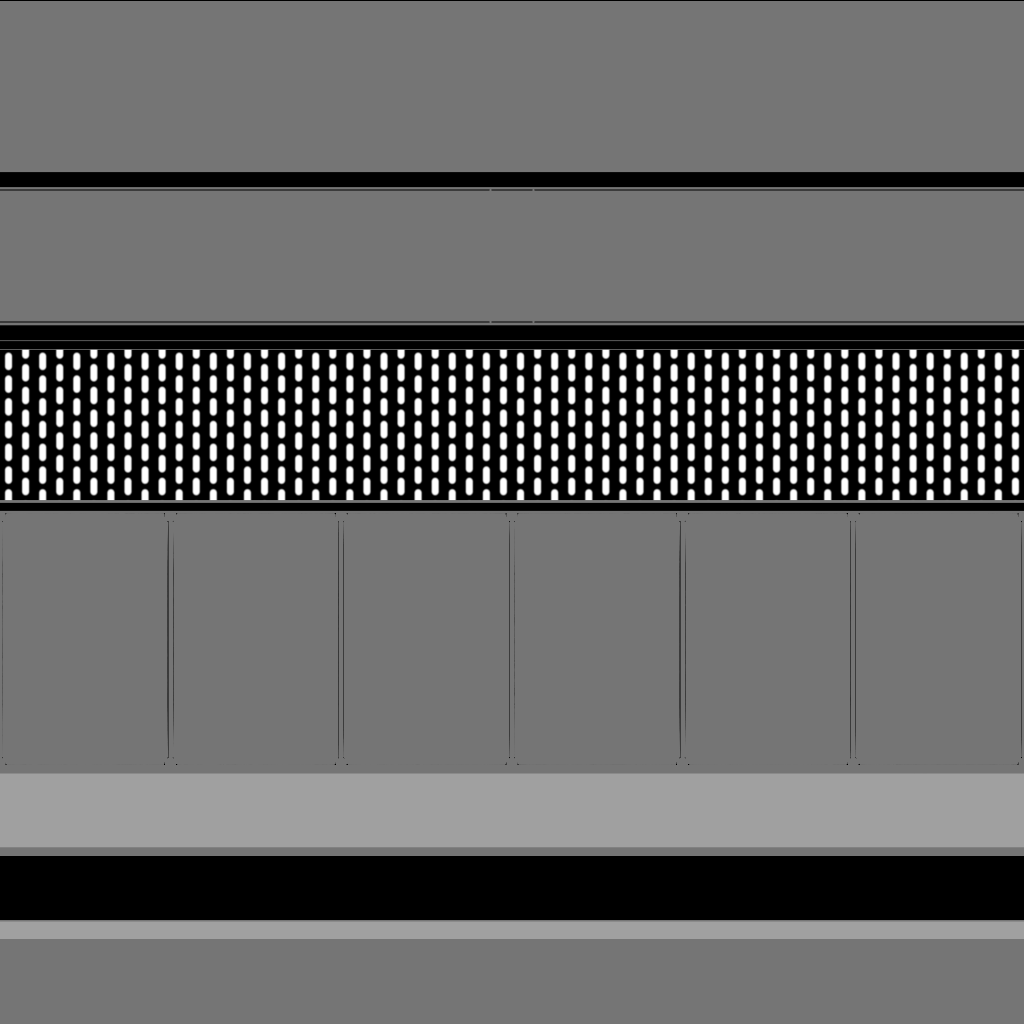
Dưới đây là một số bản render cuối cùng của tờ giấy cắt bên trong Substance Designer:
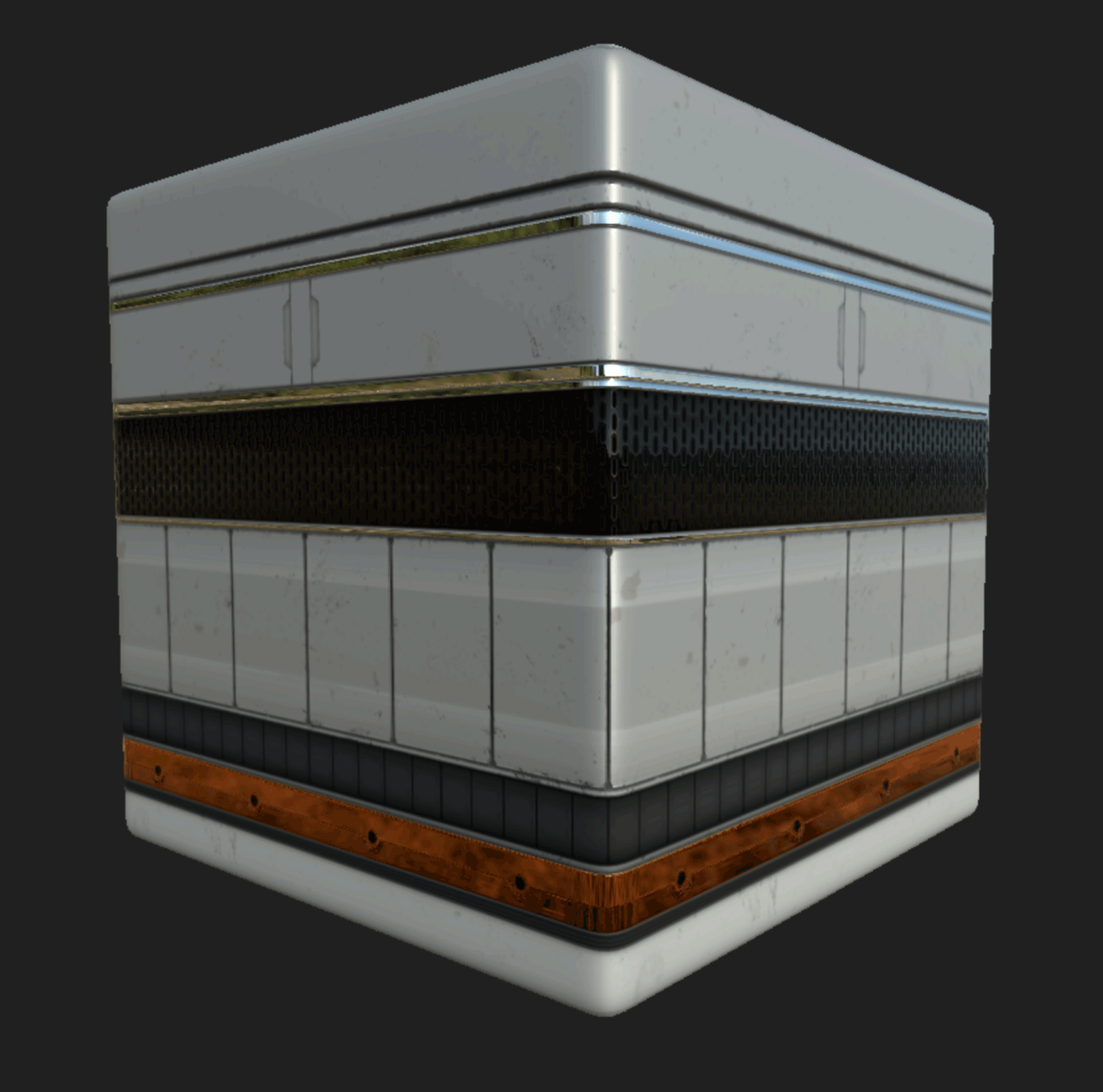
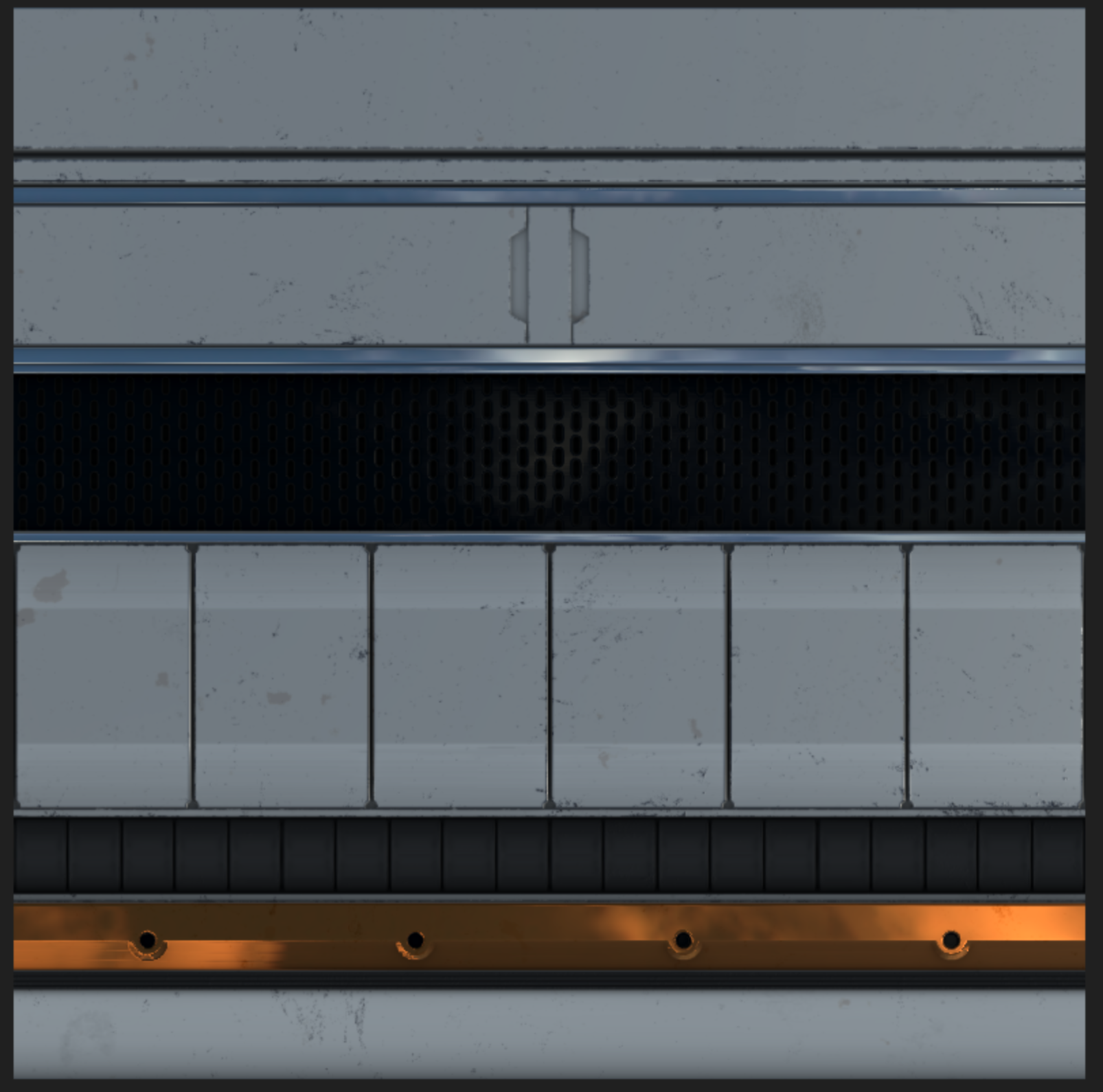
Và đây là ví dụ về các tờ cắt giống nhau được sử dụng trên một phạm vi lớn các đối tượng:

Nếu bạn muốn tìm hiểu thêm về Trim Sheet UV Mapping, chỉ cần tìm kiếm chủ đề trên web; có rất nhiều hướng dẫn tuyệt vời ở đó.
Áp dụng các hiệu ứng bề mặt
SurfaceAppearance cho phép bạn xác định các đầu vào kết cấu mới cho hệ thống Rendering dựa trên Vật lý của chúng tôi cho MeshParts và cho phép bạn thay thế sự xuất hiện của một khối lượng có các tùy chọn đồ họa nâng cao, bao gồm ColorMap, MetalnessMap, RoughnessMap và NormalMap.Nó cũng sử dụng hệ thống bản đồ khối mới năng động mà Roblox sử dụng cho sự phản chiếu trong vật liệu, như Chrome.Ví dụ, hãy xem hình ảnh song song của một khối lượng với SurfaceAppearance được áp dụng bên cạnh một khối lượng không có nó:

Khi sử dụng xuất hiện bề ngoại hình, hãy lưu ý các lời khuyên sau:
- Nếu bản đồ cắt của bạn có chứa thông tin alpha cho透明度, thay đổi AlphaMode từ Overlay sang Transparency.
- Sự xuất hiện bề mặt không hoạt động với Các bộ phận vì chúng không có thông tin UV cần thiết để áp dụng các bản đồ.Các bộ phận sử dụng dự án chiếu cân bằng thế giới thay cho thông tin UV.MeshParts thường được tạo trong ứng dụng khác như Maya, 3ds Max hoặc Blender và chứa thông tin bóc tách UV.
Để áp dụng SurfaceAppearance :
Nhấp vào ở cuối một MeshPart hoặc tên thư mục trong Explorer và tìm kiếm SurfaceAppearance .Thêm một sẽ ghi đè bất kỳ BrickColor, Color, Material và TextureID nào bạn đã áp dụng.
Thay đổi tên của SurfaceAppearance node thành một cái gì đó duy nhất và thêm một chữ sau tên là _SA để làm cho chúng dễ dàng tìm kiếm.Trong ví dụ này, chúng tôi đã sử dụng Metal_Trim_A_SA .
Nhập bản đồ trang cắt, sao chép các ID từ panel Quản lý tài sản và dán chúng vào các khe thích hợp trong panel Tính năng.Đây là cách mà Metal_Trim_A_SA node trông với tất cả các ID bản đồ được chèn và áp dụng vào cửa.
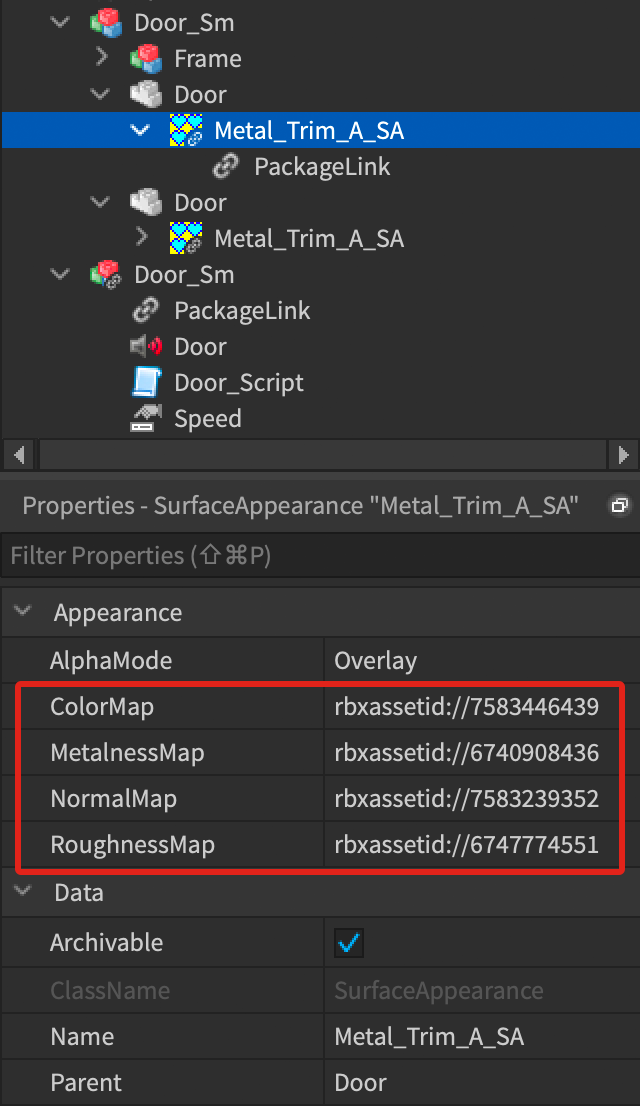
Tăng hiệu quả với các gói
Các gói cho phép bạn tạo các ví dụ đối tượng trong suốt các trải nghiệm Roblox của bạn, để các bản cập nhật bạn thực hiện cho gói được xuất bản cho tất cả các ví dụ của gói đó.Chúng tôi đã sử dụng gói cho hầu hết mọi vật phẩm chúng tôi đưa vào trạm, vì vậy chúng tôi không cần phải truy tìm từng vị trí nếu cần thay đổi.Ví dụ, chúng tôi đã sử dụng hơn 1,000 instanz tường của một gói và có thể xuất bản cập nhật cho chúng ngay lập tức bằng cách sửa đổi gói.
Làm theo những lời khuyên này khi sử dụng gói:
Bật chức năng cập nhật tự động trong PackageLink .Tất cả các thay đổi được áp dụng cho tất cả các sử dụng của gói khi điều này được bật, tiết kiệm cho bạn bước phải sử dụng tính năng "cập nhật tất cả".
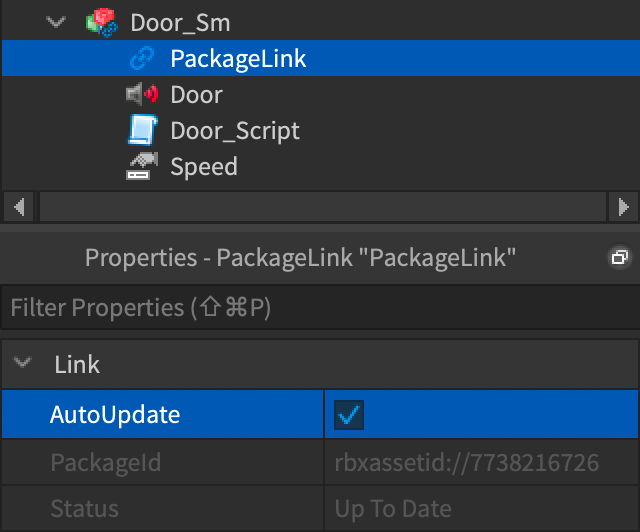
Bạn có thể sử dụng gói cho SurfaceAppearance đối tượng để tạo một "thư viện vật liệu." Điều này cho phép bạn chỉnh sửa bitmap trong một đối tượng SurfaceAppearance và xuất chúng ra cho mọi đối tượng sử dụng nó.Hình ảnh chụp màn hình sau đây cho thấy các vật liệu chính được sử dụng trong suốt buổi thử nghiệm.Nếu chúng tôi cần phải chỉnh sửa các bản đồ, chúng tôi chỉ cần cập nhật vật liệu chính và xuất lại gói.